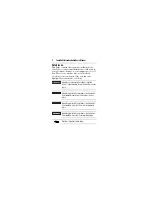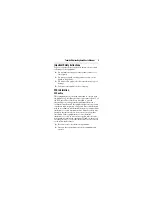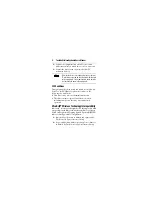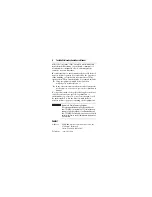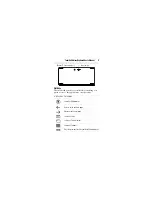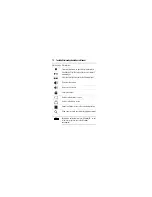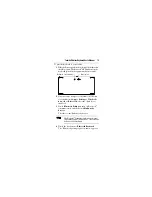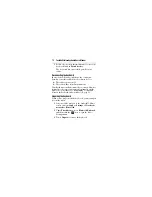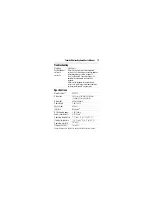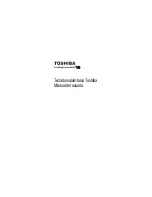Reviews:
No comments
Related manuals for PA3959

i2 HD
Brand: Korg Pages: 90

Clavinova CVP-309
Brand: Yamaha Pages: 14

CLAVINOVA CVP-501
Brand: Yamaha Pages: 22

Clavinova CVP-3
Brand: Yamaha Pages: 22

Clavinova CVP-50
Brand: Yamaha Pages: 40

Clavinova CVP-25
Brand: Yamaha Pages: 52

Clavinova P-500
Brand: Yamaha Pages: 64

Clavinova CLP-970
Brand: Yamaha Pages: 114

Clavinova CVP-103M
Brand: Yamaha Pages: 133

Clavinova CVP-103M
Brand: Yamaha Pages: 178

Clavinova CVP-403
Brand: Yamaha Pages: 226

Clavinova CVP-307
Brand: Yamaha Pages: 224

Mini i6
Brand: Rii Pages: 11

CYBORG 1000 TKL
Brand: G-Tek Pages: 8

CYBORG 3000
Brand: G-Tek Pages: 8

AVANTGRAND N2
Brand: Yamaha Pages: 49

E4k
Brand: E-Mu Pages: 20

AGK700
Brand: AOC Pages: 15